喜马拉雅直播助手是能够帮助主播快速录制视频及音频,并且将直播源推送到房间中,可设置混音器中不同设备的音响音量,更好的提升现场氛围,让每个观众都可体验到最佳的效果,从而获取更多的礼物及热度,只适用于喜马拉雅平台,需要的用户快来试试吧。
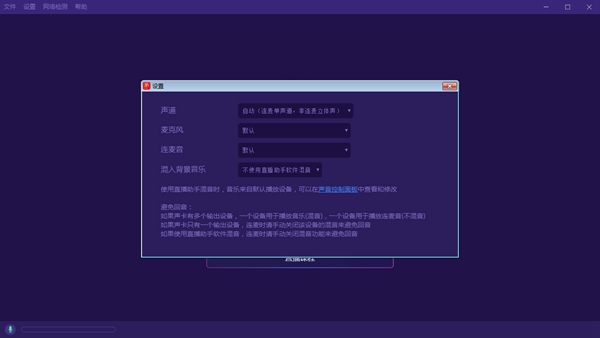
使用教程
第1步:安装
下载后点击文件 XimalayaFM-OBS-Studio-Installer.exe,按步骤进行安装。安装成功后会在桌面生成如下快捷方式,双击后打开软件。

第2步:登录
2.1步 点击登录按钮

2.2步 输入账号以及密码
注:暂不支持第三方社交平台直接登录。您可先绑定手机号到账号,进行手机号登录。老帐号也可用邮箱登录。

2.3步 右上角显示您的昵称时表示登录成功
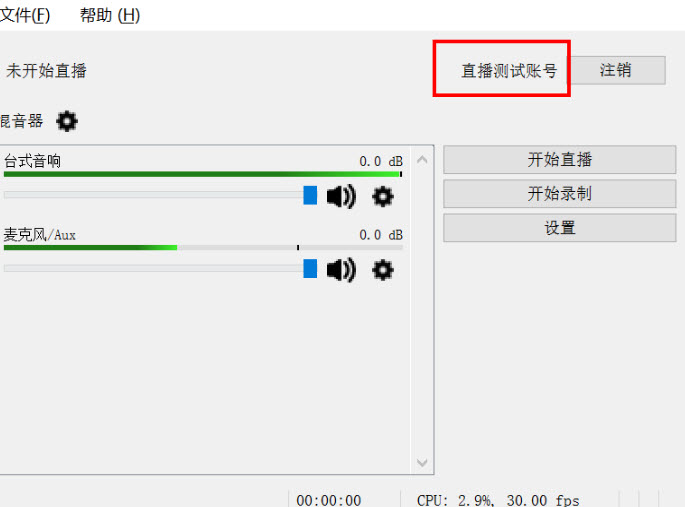
第3步 开始直播
3.1步 点击右方‘开始直播’按钮

3.2步-A 输入直播标题及分类后,点击‘开始直播’
注:PC端暂不支持直播封面、直播简介、幻灯片、直播预告。如需上述功能,可先在手机端创建直播预告后,在PC端选择直播预告进行直播。详见3.2步-B。

3.2步-B 如果已在手机端创建直播预告,可选择预告进行直播。

3.3步 调整音量:该步骤调节的是听众收听到的声音,主播的设备操作由主播自行调节~
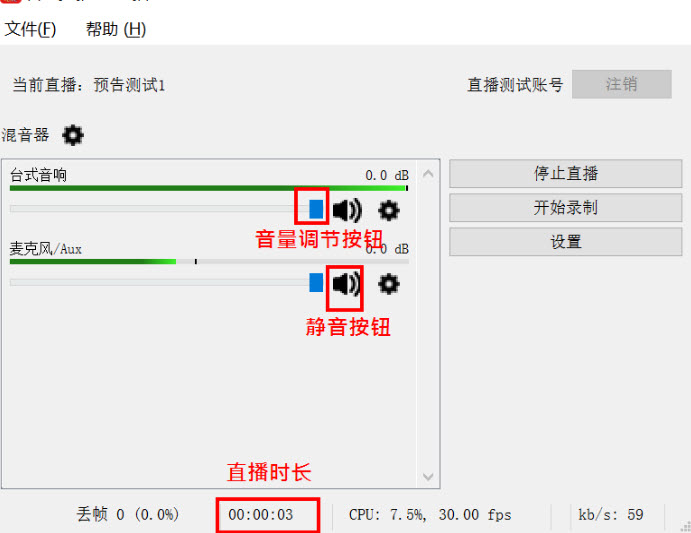
第4步 打开直播间,查看聊天、礼物消息
直播开始后,点击’查看聊天/送礼’消息:
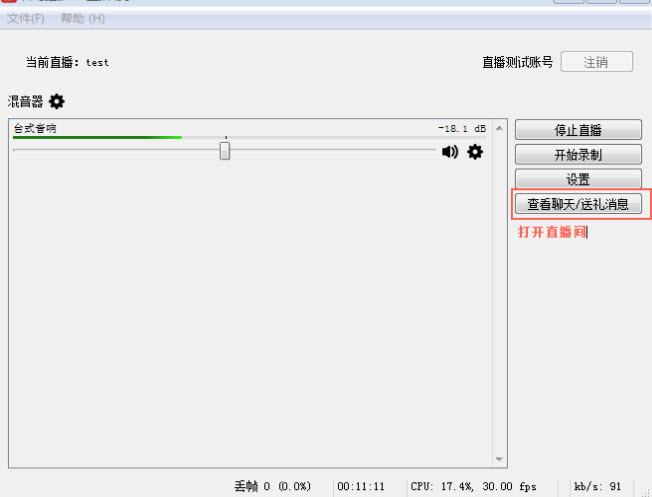
稍等一会等待连接聊天室。如果显示连接失败,关闭窗口,再次点击’查看聊天/送礼消息’。连接成功后,聊天消息和礼物消息如下图显示在窗口中:
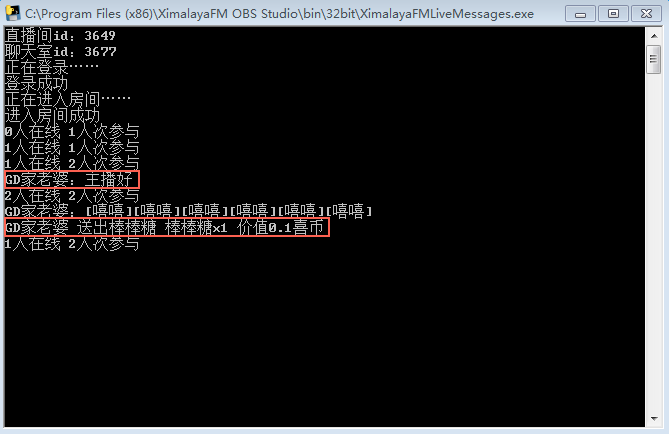
第5步 结束直播
点击停止直播以结束本场直播

第6步 保存回听
停止直播后,选择专辑点击’保存’后完成回听保存;或点击’不保存’取消回听保存。

软件功能
连麦、发评论、表情、图片等新功能

主播端
1、开启喜马拉雅PC直播助手,登录并开启直播
2、点击右侧–开启连麦按钮
3、等待粉丝的连麦申请,目前最多支持5个粉丝同时连麦
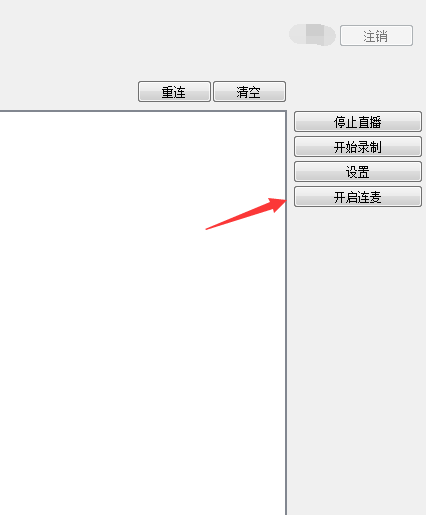
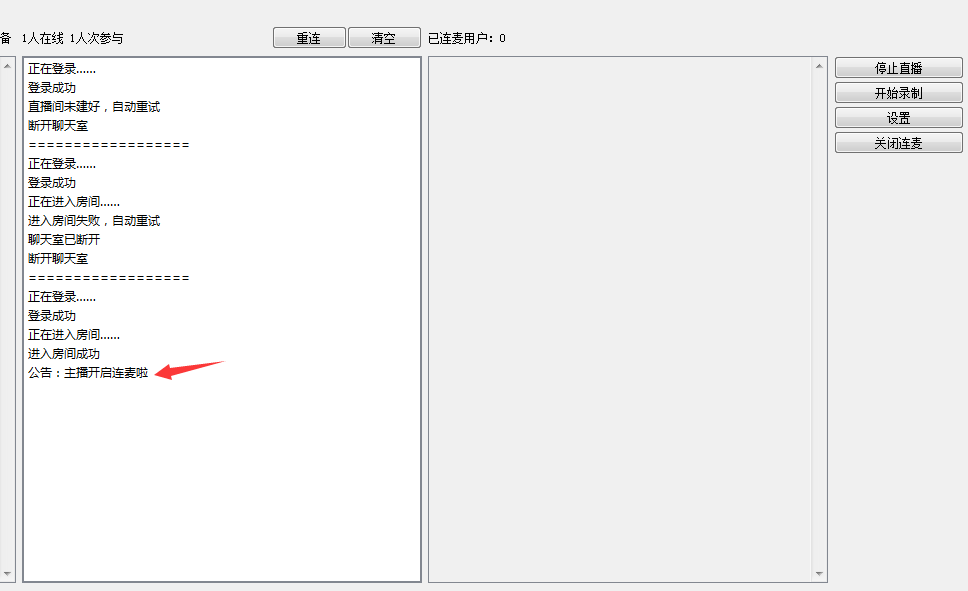
4、当有粉丝呼入时,主播可以选择是否接通,此时连麦的按钮会显示为绿色
5、点击接通后,主播已接通粉丝的连线;当粉丝音质不好或暂时不需要发言时主播可点击静音按钮,此时该粉丝的发言将不会被播放,当连麦环节已结束时,主播可点击挂断按钮,结束与该粉丝的连麦
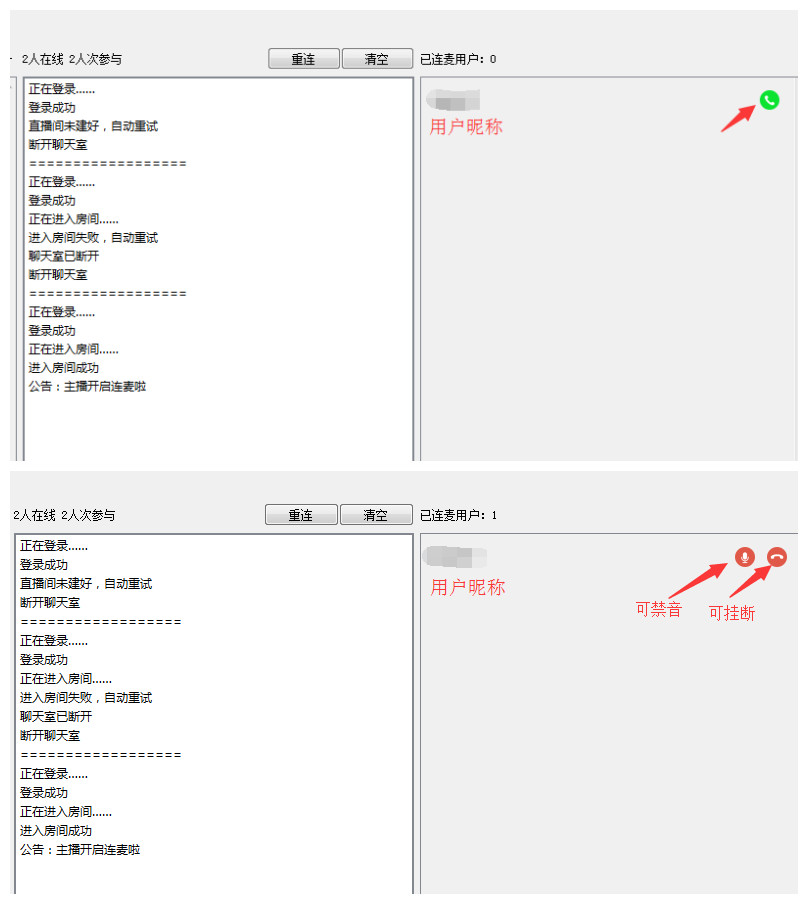
6、当主播想关闭连麦呼入时,正在麦上的用户会挂断并且新用户无法再呼入
粉丝端
1、当主播开启连麦功能时,公屏上会已公告的形式提醒

2、点击右下方绿色的连麦按钮后,会出现如下图一所示的情况,可以选择连麦或匿名连麦
3、选择连麦后,在未被主播接通的情况下会出现如图二的情况

4、当连麦被主播接通后会出现图三的情况,会提示你连麦已被接通
5、这时你可以正常发言,当自己的发言结束后你可选择静音这时你的声音将不会被大家所听到,或选择挂断,结束此次连麦

6、你还可以选择匿名连麦,这时将不会出现你的名字和头像噢~
7、接通后其余功能和上述是一致的
















































网友评论